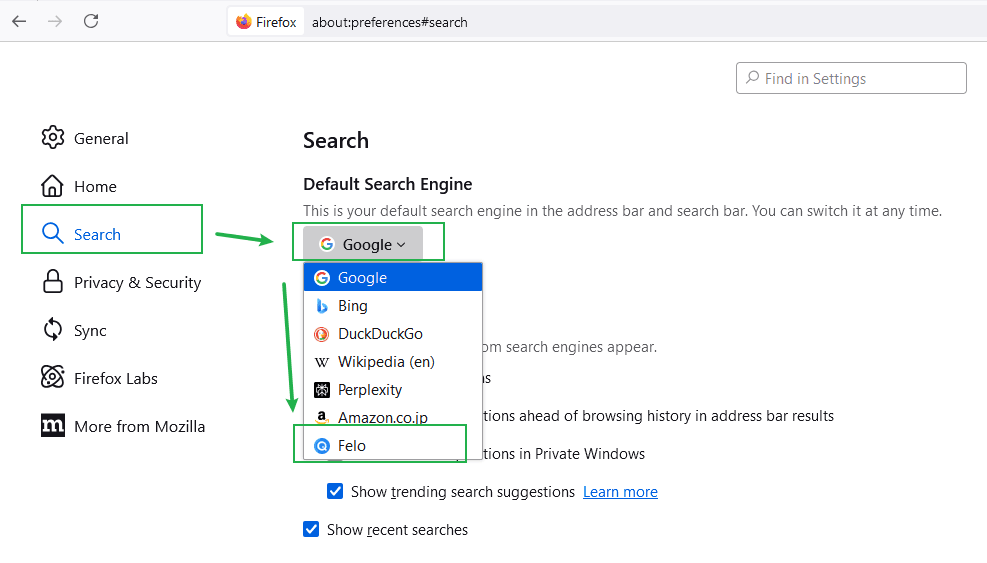Come cambiare il motore di ricerca predefinito di Firefox in Felo Search
Questo tutorial fornisce una guida passo-passo su come cambiare il motore di ricerca predefinito in Firefox in Felo Search. Include istruzioni su come aprire il browser Firefox, aggiungere Felo come motore di ricerca visitando il suo sito web, accedere al menu delle impostazioni e selezionare Felo come opzione di ricerca predefinita nel pannello delle impostazioni di ricerca. Questo processo assicura che Felo diventi il tuo strumento di ricerca principale in Firefox.
Per cambiare il motore di ricerca predefinito in Firefox in Felo Search, segui questi passaggi:
1. Apri il browser Firefox
Avvia il browser Firefox sul tuo dispositivo.
2. Apri il sito web di Felo e aggiungi Felo come motore di ricerca
Visita https://felo.ai, quindi posiziona il cursore sopra la barra degli indirizzi. Quando appare l'icona di Felo, cliccaci sopra. Fai riferimento all'immagine qui sotto per chiarimenti.
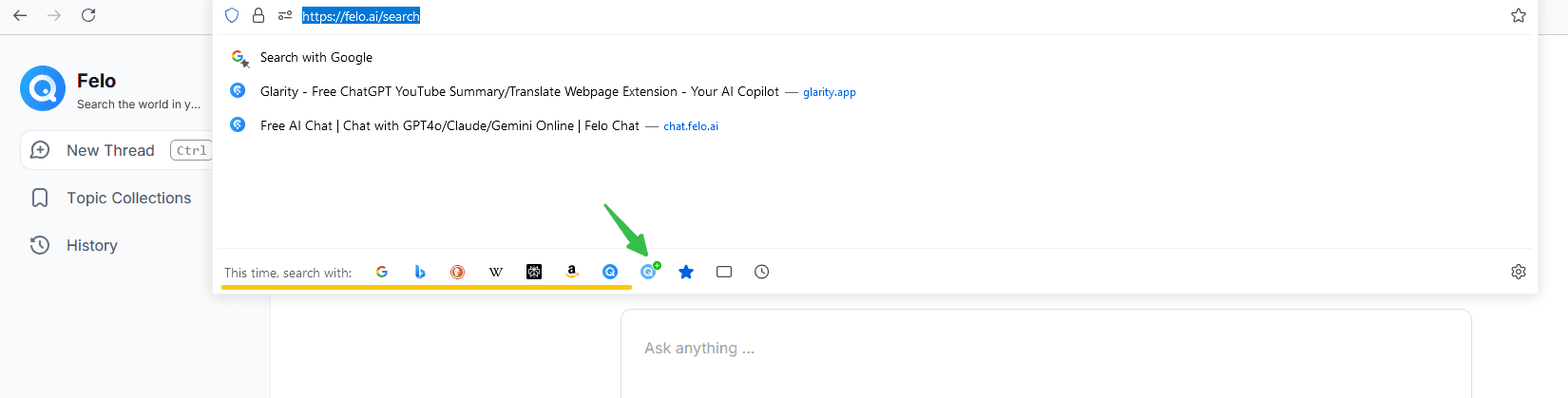
3. Accedi al menu delle impostazioni
Clicca sull'icona delle tre linee orizzontali (pulsante del menu) nell'angolo in alto a destra della finestra del browser, quindi seleziona "Impostazioni" o "Opzioni" (a seconda della tua versione di Firefox, potrebbe apparire come "Preferenze").
4. Seleziona il pannello "Ricerca":
Scegli l'opzione "Ricerca" dal menu a sinistra. Questo aprirà il pannello delle impostazioni di ricerca, dove puoi gestire i motori di ricerca. Seleziona Felo come motore di ricerca predefinito.